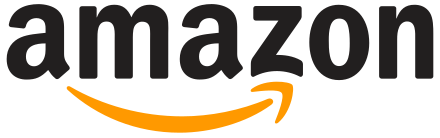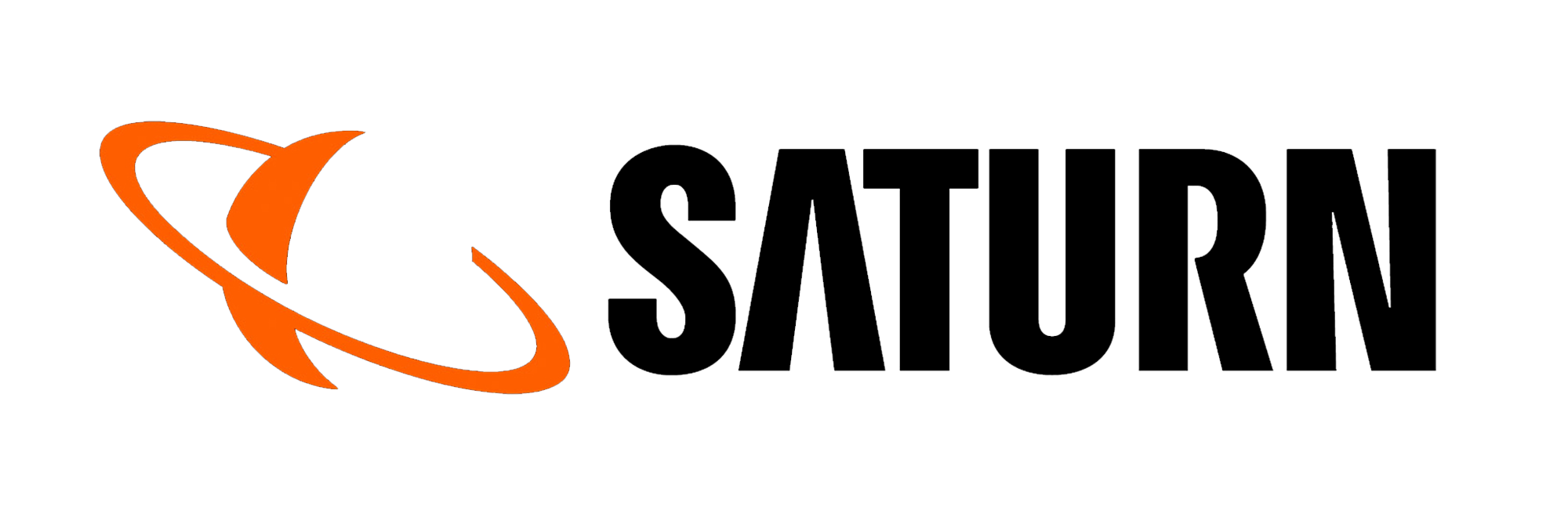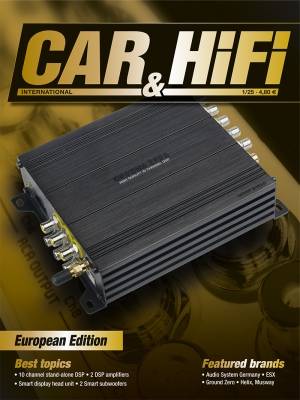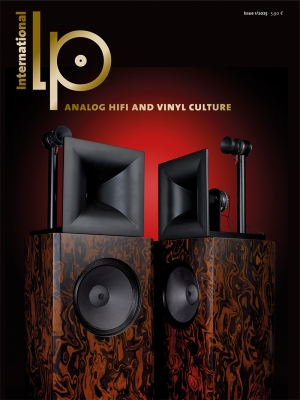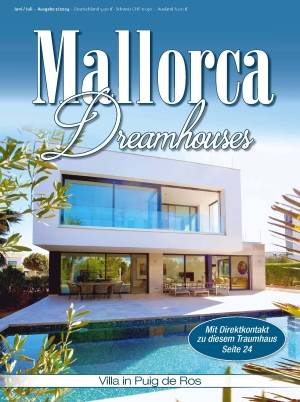Form follows function ist ja ein geflügeltes Wort für Design um die technischen Notwendigkeiten herum. Dass man aber auch beide Aspekte gleichwertig behandeln und auf die Spitze treiben kann, zeigt uns die neue Serie 1528 von Arendal.
>> Mehr erfahren>> Alle anzeigen
Für die Älteren unter uns gehören diese Lautsprecher zu den ersten jugendlichen Audiowunschträumen, wie zum Beispiel das Klipschorn oder die Electro Voice Sentry III. Für alle anderen könnte dieser besondere Lautsprecher eine echte Überraschung werden.
>> Mehr erfahren>> Alle anzeigenEinzeltest: Audio System Micro AS
Messdiener

Wer wirklich wissen will, was frequenzmäßig mit seiner HiFi-Anlage los ist, dem sei die Anschaffung eines Messsystems angeraten. Das muss heutzutage kein Vermögen kosten.
Frequenzgangmessungen sind eine tolle Sache, sieht man doch erstmals, was genau im Auto passiert. Das menschliche Gehör kann zwar wunderbar den Klang qualitativ erfassen, wenn es aber quantitativ sein soll, müssen selbst jahrelang erfahrene HiFi- Jünger passen. Schauen wir uns einmal an, was wir überhaupt zum Messen brauchen. Zum Glück hat sich Audio System etwas einfallen lassen. Das kleine Messsystem gibt’s ja schon länger, neu ist das Mikro. Musste man bislang das Mikrofon noch selbst zusammenbauen, so liegt es jetzt fertig komplett mit passendem Messverstärker und Spannungsversorgung für den Zigarettenanzünder bei. Damit werden qualitativ gute Messungen nun ganz einfach.
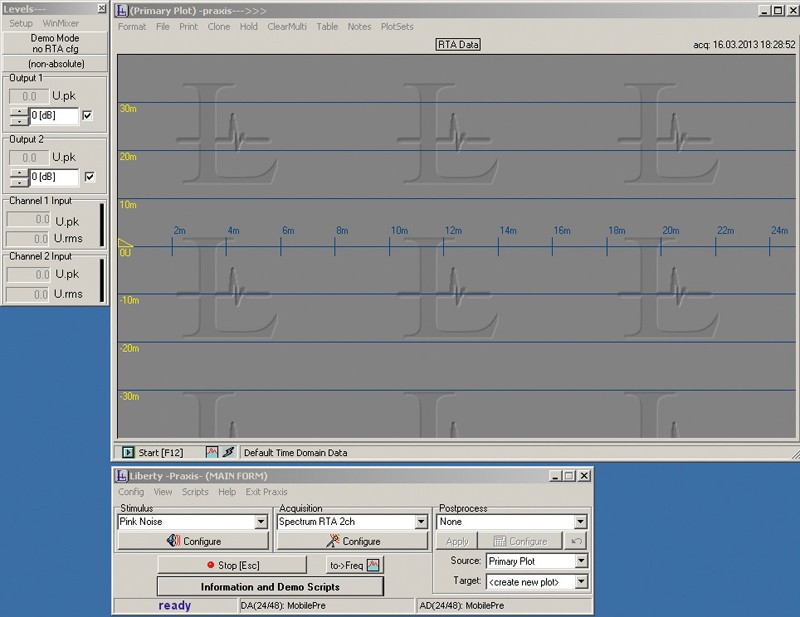
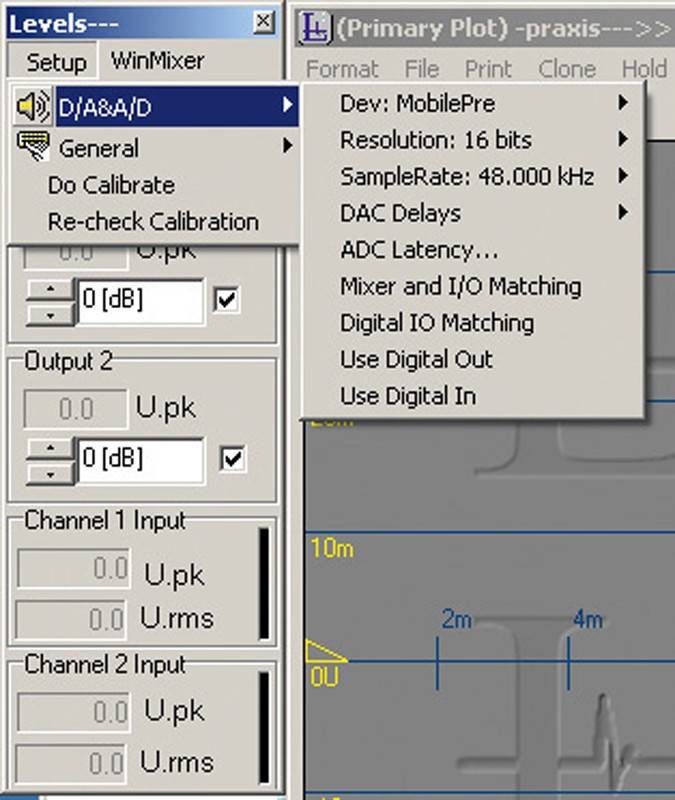
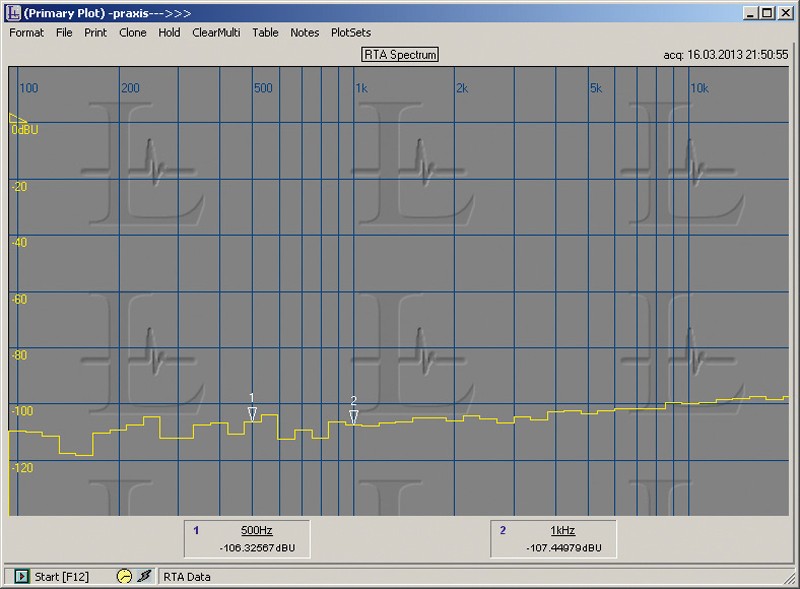
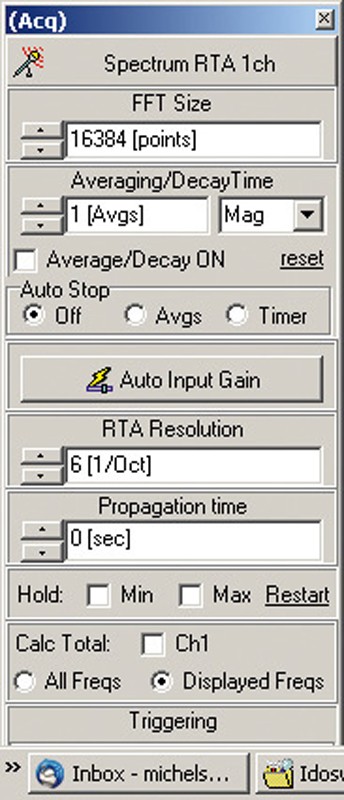
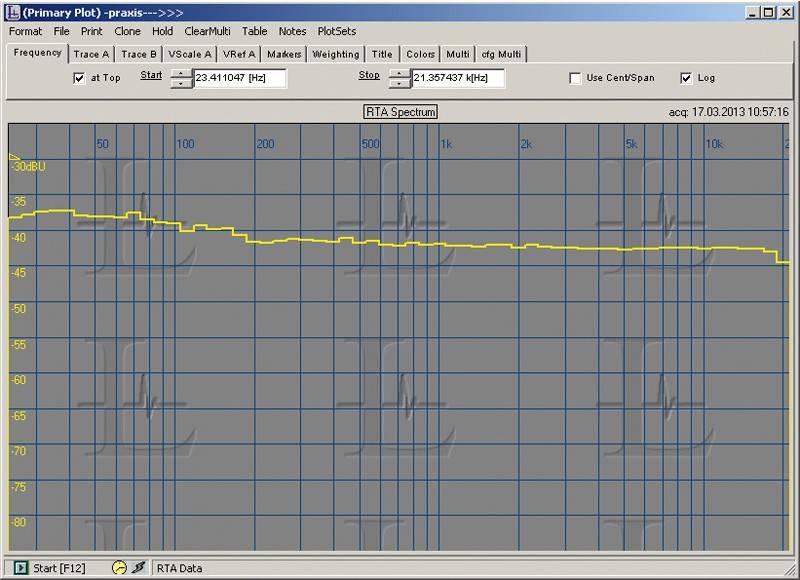
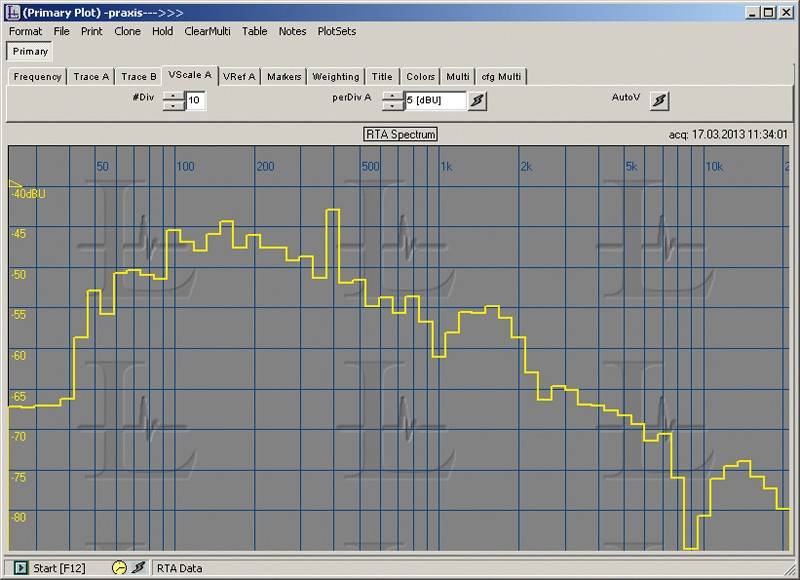
Trockenübungen
Es ist sinnvoll, zuerst einmal trocken zu üben, bevor es ins Auto geht. Dazu lassen wir erst einmal das Mikrofon in der Verpackung und hängen nur die Soundkarte an den Laptop. Nach der Installation meldet Praxis sich mit der Aufforderung, die vorhandenen Soundkarten zu sortieren. Im Menü „Device-Mixer Matching“ muss man erst einmal die Zuordnungen abnicken. Danach landet man im Hauptprogramm. Praxis besteht aus drei Fenstern, die „Levels“, „Main“ und „Plot“ betitelt sind. Es gibt einiges einzustellen, und es ist leider kein Resetknopf zum Wiederherstellen der Werkseinstellungen zu finden, daher als Erstes der heiße Tipp: Bevor man an den Einstellungen dreht, sollte eine jungfräuliche Konfiguration gespeichert werden. Dazu im Main-Fenster im Menü „Config -> Save As -> Software and Hardware“ das Ganze unter einem einprägsamen Namen sichern. Im Prinzip kann jetzt eine Messung gestartet werden. Wer einfach „Start“ drückt, sollte sich nicht wundern, wenn er statt einer Messung nur eine Fehlermeldung erntet. Der „Unknown Error 32“ lässt sich mit wenigen Mausklicks (16 Bit einstellen) beheben.
Systematische Konfiguration
Als Erstes nehmen wir uns das Levels-Fenster vor. Dieses ist für die Konfi guration der Soundkarte zuständig. Im Menü „Setup“ finden wir unter „D/A & A/D“ die wichtigen drei Einstellungen. Unter“Dev: ...“ wird die Soundkarte ausgewählt, hier erscheint dann der Name der Karte im Klartext. Der zweite und dritte Menüpunkt „Resolution: ...“ und „Sample Rate: ...“ sollte zumindest vorerst auf 16 Bit/48 kHz eingestellt werden. Die möglichen Einstellungen hängen vom Betriebssystem und von der Soundkarte ab. Falls die Soundkarte 24 Bit unterstützt, kann dies natürlich angewählt werden. Bei Laptop- Onboard-Sound wird in den meisten Fällen dann der oben erwähnte Error 32 grüßen. Grundsätzlich bedeuten die Bit die Auflösung des Signals, 16 Bit hat z.B. eine CD und damit 2 hoch 16 Lautstärkezustände. Die kHz wiederum begrenzen die obere Grenzfrequenz der Messungen: Es geht bis ca. der Hälfte der Samplingrate, bei 48 kHz also bis knapp 22 kHz. Das soll uns im Auto locker reichen. Jetzt sollte der Klick auf „Start“ eine laufende Messung mit lustig zuckenden Kurven im Plotfenster bewirken. Da noch kein Mikrofon angeschlossen ist, misst Praxis die leer laufende Soundkarte. Wir sehen den immer vorhandenen Rauschteppich. Ein guter Zeitpunkt, um ein komplettes Setup abzuspeichern. Im Messfenster finden wir unter „Format“ die Fenstereinstellungen. Bei „Frequency“ lassen sich die Frequenzgrenzen der Messung einstellen (aber nicht beliebig!). Wer den Bereich einfach auf 5 Hz – 100 kHz erweitert, wird bei der nächsten neu gestarteten Messung enttäuscht: Die Werte sind wieder automatisch verändert worden (den Grund finden wir weiter unten). Weiterhin brauchen wir „Vscale“. Hier wird die Spreizung der dB-Skala (Y-Achse) eingestellt. Vernünftige Werte sind 5 dB pro Unterteilung bei 12 Unterteilungen. Das ergibt eine Spreizung von 12 x 5 = 60 dB im Fenster. Im Nachbarmenü „Vref“ lässt sich die Messkurve vertikal verschieben. Die Werte werden in dB dargestellt, unsere Free-Version lässt sich allerdings nicht kalibrieren, so dass absolute dB(SPL)-Werte nicht möglich sind. Zur Frequenzgangmessung reichen uns allerdings die relativen Werte, denn es kommt auf die Unterschiede der Frequenzbereiche an. Der Messgenauigkeit tut das keinen Abbruch!
Jetzt geht es daran, einzustellen, was wir überhaupt messen wollen. Diese Einstellungen gibt es im „MAIN“-Fenster. Links sehen wir das Messsignal, das Praxis rausgibt. Für unsere Demoversion ist das „Pink Noise“, also Rosa Rauschen. Dieses ist für unsere Zwecke genau das richtige Signal, denn es enthält alle Frequenzen mit einer zu hohen Frequenzen abfallenden abfallenden Tendenz, so dass das Rauschen im Auto (wo man ja danebensitzt) nicht ganz so auf die Hochtöner und die Ohren geht. Natürlich wird dieser abfallende Rosa-Frequenzgang bei der Analyse wieder korrigiert, so dass die Mess ergebnisse wieder glatt sind – wer aus Versehen weißes (lineares) Rauschen benutzt, wird also (bei einem absolut linearen Prüfling) einen Frequenzverlauf messen, der zu hohen Frequenzen ansteigt. Die Signalanalyse wird in der Mitte des Main-Fensters festgelegt. Das Pulldown-Menü „Acquisition“ ist ganz wichtig. Es steht nach der Installation auf „Spectrum RTA 2ch“, also eine zweikanalige Frequenzgangmessung in Echtzeit. Da wir nur mit einem Kanal (Mono-Mikrofon) messen, stellen wir auf „RTA 1ch“ um. Statt der zwei tanzenden Kurven sollte jetzt nach dem Start einer Messung nur noch eine dargestellt werden. Wer sich das Plot-Fenster genau anschaut, wird merken, dass die X-Achse (Frequenz) von 100 Hz bis 20 kHz skaliert ist. Das macht Praxis selbsttätig, abhängig von den Einstellungen der Signalanalyse. Die verbergen sich hinter dem Button „Configure“ in der Mitte des „MAIN“- Fensters. Im sich öffnenden Fenster „(Acq)“ lesen wir von oben nach unten „FFT-Size :4096 (points)“, „Averaging 1 (Avrgs)“, „RTA Resolution: 6 (1/Oct)“. Die 4096 stellen wir auf 16384 points, so funktioniert alles praxisgerecht.
Wenn wir jetzt im „Frequency“-Menü an der unteren Messfenstergrenze drehen, sind plötzlich 23,4 Hz möglich, wo bei 4096 Punkten bei 93,6 Hz Schluss war. Die FFT-Länge bestimmt also die untere Grenzfrequenz. Weiterhin legt sie (zusammen mit der Samplingrate) die maximale Auflösung der Messung fest: Wir haben gerade eine maximale Genauigkeit von 48 kHz / 16384 = 2,9 Hz und eine untere Grenzfrequenz von 23,4 Hz. Allerdings ist die Messung langsamer geworden – man bekommt nichts umsonst. Theoretisch können wir die FFT-Länge beliebig erhöhen, das dauert in der Praxis dann ewig. Außerdem ist es bei der Verwendung eines Rauschsignals sinnvoll, mehrere Messungen durchzuführen und diese zu mitteln. Das erhöht die Genauigkeit viel mehr als eine höhere FFT-Länge. Gerade im Bass lässt die Energiedichte eines Rauschens zu wünschen übrig, es ist ja statistisch über die Frequenz verteilt, die Oktaven aber umfassen im Bass nur ein paar Hertz. Die Wiederholungen lassen sich im gleichen Menü unter „Averaging“ einstellen. 10, wenn’s schnell gehen muss, bis zu 100 für genaue Analysen. Mir den Haken darunter lässt sich die Messung automatisch nach der eingestellten Mittelung (oder nach einer eingestellten Zeit) stoppen. Fehlt noch die „RTA Resolution“: Sie legt die Breite der Balken fest. 6/Oktave sind sinnvoll zur Frequenzgangglättung, wer einzelne Frequenzen aufspüren will, kann mehr Balken pro Oktav einstellen. Auch hier stellen wir fest, dass die Einstellung die Grenzfrequenz des Messbereichs verändert; Bit-Anzahl, Samplingfrequenz, FFT-Länge und Balkenbreite hängen also unausweichlich zusammen.
Messungen
Bevor es ins Auto geht, ist noch ein Trockentest angesagt: Wir verbinden an der Soundkarte den Line-Ausgang von Kanal 1 mit seinem Eingang. Dazu ist ein passendes Kabel, meistens 3,5 mm Klinke, nötig. Das Signal, das wir jetzt messen, wird also von der Soundkarte selbst geliefert. Wir messen unser Messsystem. Eine Messung sollte jetzt eine möglichst waagerechte Linie ergeben – einen glatten Frequenzgang. Ohne Averaging tanzen die Einzelmessungen munter vor sich hin, das liegt an der statistischen Natur des Rosa Rauschens. Mit 40 Mittelungen (Averaging) sollte dann tatsächlich der glatte Frequenzgang erscheinen (wenn man die Plotfenstereinstellungen im Griff hat). Zu beachten: Im „Levels“-Fenster muss Kanal 1 aktiviert sein (Kanal 2 brauchen wir nicht). Jetzt kommt das Wichtigste, nämlich die Audioeinstellungen des Computers. Die hängen von Betriebssystem und Soundkarte ab. Wir suchen den Windows-Mixer und lassen uns alle Wiedergabegeräte anzeigen. Was einen Effekt hat, wird voll aufgedreht, was keinen oder keinen guten (wie Soundeffekte etc.) wird deaktiviert. Das Gleiche bei den Aufnahmegeräten. Wenn wir jetzt mit Wiedergabe- und Aufnahmepegeln spielen, sehen wir, dass wir unser Messsystem sowohl unter- als auch übersteuern können. Praxis bietet dazu im Levelsfenster unter „Measure Input“ eine Anzeige, die sich bei der Messung im oberen Drittel befinden sollte. Übersteuern quittiert Praxis mit einem fetten roten Warnbalken im Plotfenster. Nachdem wir das Messsystem jetzt verstanden haben, kommt als nächster Schritt die Verwendung der Messsignale. Wir deaktivieren im Levels-Fenster beide Ausgangskanäle, so dass von Praxis kein Signal in die Soundkarte kommt. Jetzt spielen wir über einen Software- Musikplayer Track 1 (Rosa Rauschen) aus den mitgelieferten Testtracks. Der Pegel muss meist nachjustiert werden (Windows Mixer), aber das Messergebnis des Rosa Rauschens sollte möglichst mit dem von Praxis generierten Rosa Rauschen übereinstimmen. Das Gleiche sollte passieren, wenn wir einen CD-Spieler in den Soundkarteneingang verkabeln und Track 1 abspielen. Die anderen Tracks lassen sich mit Praxis betrachten: Beim Sweep wandert der Peak, bei einer Sinusfrequenz steht er und bei einem Terzbandrauschen sehen wir bei der Mittenfrequenz einen Kamelhöcker.
Jetzt geht es endlich mit dem Mikrofon los, wir entfernen die Kabelbrücke an der Soundkarte und schließen das Mikrofon an den Line-Eingang der Soundkarte sowie an den Zigarettenanzünder bzw. an 12 Volt an. Ohne Testsignal messen wir jetzt das Grundrauschen im Auto, bei „Averaging“ auf 1 tanzt die Kurve alles andere als linear vor sich hin. Dieser Grundpegel ist auf jeder Messung mit drauf und lässt sich nicht abschalten (nur absolute Ruhe hilft). Daher ist es wichtig, dass wir bei unserem Messsignal tüchtig Pegel geben, um einen hohen Rauschabstand zu erhalten! Also rein mit der CD (SD oder USB) und Track 1 abgespielt. Das Mikrofon können wir so an der Kopfstütze befestigen, dass die Kapsel ungefähr an Stelle der Nase des Fahrers ist oder 15 cm von der Mitte der Kopfstütze entfernt. Bei der Mikrrofonposition scheiden sich die Geister, hier hilft nur Ausprobieren, z.B. mit im Auto sitzendem Fahrer und wedeln der Mikrokapsel vor der Fahrernase. Die Messergebnisse werden alles andere als gerade sein, das ist vollkommen normal. Es geht auch nicht darum, mit einem Equalizer alles glattzubügeln, so etwas klingt in den wenigsten Fällen. Die Zielkurve zeigt eine deutliche Bassüberhöhung, verläuft zwischen 200 Hz und 3 kHz waagerecht oder leicht abfallend und zeigt obenrum wieder deutlich geringeren Pegel in den Höhen.
Was wir im Auto tun, ist auffällige Überhöhungen und Löcher im Frequenzgang aufspüren. Fehlerbeseitigung also. Man sieht, dass das Umpolen von Subwoofer und Hochtöner deutliche Veränderungen im Übergangsbereich zum Nachbarlautsprecher bewirkt. Beim Sub sind das ca. 80 Hz und beim Hochtöner ca. 2,5 kHz. Hier ist die richtige Polarität die mit mehr Pegel bei der Übernahmefrequenz. Besitzer von Soundprozessoren können sehen, welche die richtigen Flankensteilheiten sind und wie Phase und Laufzeit den Frequenzgang beeinflussen. Der Vergleich von Einzelmessungen von Tiefmitteltöner und Hochtöner mit der Summe (gemeinsame Messung) zeigt die Auswirkungen. Bei Überhöhungen hilft der Equalizer, Löcher auffüllen sollte man nur in Maßen, da gerade Hochtöner sehr genau wissen, dass 3 dB mehr Pegel die doppelte Leistungsaufnahme bedeuten. Ganz wichtig ist bei jeder Messung die Überwachung des Eingangspegels in Praxis (Levels-Fenster), nur eine korrekte Aussteuerung bringt korrekte Messergebnisse. Der Aufnahmeregler im Windowas-Mixer sollte daher in ständigem Blick sein.
Fazit
Mit dem Micro AS gibt es ein sehr genau arbeitendes Werkzeug mit praxisgerecher Messfunkltion zur Frequenzgangmessung im Auto. Wer sich in die nicht sehr intuitiv zu bedienende Software eingefuchst hat, kann wertvolle Erkenntnisse zur Klangverbesserung seiner Musikanlage erlangen. Schon alleine das Mikrofon mit der Elektronik ist ein hervorragendes Angebot und rechtfertigt die Anschaffung des Micro AS. Die Testtracks und die Software gibt’s gratis dazu.Kategorie: Zubehör Car-Media
Produkt: Audio System Micro AS
Preis: um 70 Euro
|
323-2513
Masori |
|
292-1886
Car Hifi Store Bünde |
|
183-974
ARS 24.com |
|
304-2068
Monsteraudio GmbH |
|
193-2499
ACR Hof CarHifi |

Unser Hobby spiegelt die Welt da draußen wider: immer mehr, immer größer, immer teurer muss es sein. Zum Glück gibt es aber auch Gegenbeispiele. Mit dem dänischkanadischen Traumduo kann man seinen irdischen Musikfrieden finden.
>> Mehr erfahren>> Alle anzeigen
Mit der Crusader-Serie bringt InFocus drei smarte Lifestyle-Projektoren: Crusader Challenger, Master und Grandmaster. Wir testen die beiden größeren Modelle.
>> Mehr erfahren>> Alle anzeigen
Von Audio System gibt es eine Vielzahl an Nachrüstlautsprechern für Audi. Wir schaffen den Überblick und testen das RFIT Set für den A6 C8.
>> Mehr erfahren>> Alle anzeigen
Mit der RX2 PRO kündigt Brax nicht weniger als die Endstufe der Superlative an, vollgepackt mit Innovation und das erste Class-D Design der Marke.
>> Mehr erfahren>> Alle anzeigen| Preis: | 80 Euro (70 Euro + Versand) |
| Vertrieb: | Audio System Germany, Hambrücken |
| Internet: | www.audio-system.de |
| Lieferumfang: | |
| Systemvoraussetzungen | PC ab Win98, Soundkarte mit Line-Eingang und -Ausgang (16 Bit/48 kHz oder besser) |
| Funktionen | Frequenzgangmessung per RTA (Echtzeitmessung mit Rosa Rauschen), Thiele-Small-Parameter (mit zusätzlichem Prüfaufbau) |